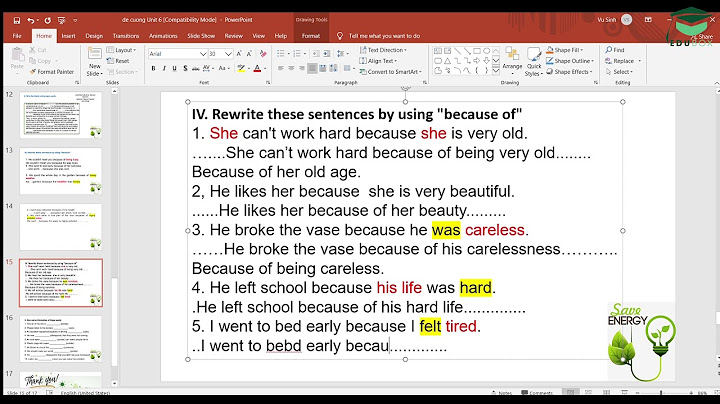© Công Ty TNHH Thương Mại Và Dịch Vụ Kỹ Thuật Diệu Phúc - GPĐKKD: 0316172372 do sở KH & ĐT TP. HCM cấp ngày 02/03/2020 - Giấy phép thiết lập MXH số 497/GP-BTTTT do Bộ Thông tin và Truyền thông cấp ngày 17/7/2021 - Địa chỉ: 350-352 Võ Văn Kiệt, Phường Cô Giang, Quận 1, Thành phố Hồ Chí Minh - Điện thoại: 028.7108.9666. Show
Bản quyền nội dung thuộc về Sforum.vn (hoặc Công Ty TNHH Thương Mại Và Dịch Vụ Kỹ Thuật Diệu Phúc). Không được sao chép khi chưa được chấp thuận bằng văn bản. Máy tính của bạn đang gặp phải trường hợp rất khó chịu là: Không nhận jack cắm tai nghe cổng trước win 7/8/10? Đây là một lỗi rất khó chịu mà không chỉ mình bạn gặp phải. Bài viết dưới đây sẽ giúp bạn cách sửa lỗi này rất đơn giản chỉ với vài thao tác. Tại sao jack tai nghe phía trước không hoạt động?Một số nguyên nhân khiến jack cắm âm thanh phía trước máy tính không hoạt động:
Sửa lỗi Jack cắm âm thanh phía trướcDưới đây là những cách khắc phục được liệt kê, nếu chưa hiểu rõ thì hãy làm tuần tự từ trên xuống dưới. Cách 1: Đặt lại đầu ra âm thanh Mặc ĐịnhTrong trường hợp may mắn nhất, không có gì sai nhưng bạn chưa đặt đầu ra âm thanh phía trước làm mặc định, việc này có thể gây ra sự cố trên. – Win 10: \=> Đối với win 10, các driver của máy sẽ được tự động cập nhật khi có mạng, trong đó có cả driver âm thanh Realtek. Hay nói cách khác là ở Win 10 bạn sẽ không cần phải cài đặt lằng nhằng phức tạp làm gì, chỉ việc chọn đầu ra âm thanh là xong. Chọn biểu tượng Windows trên bàn phím, rồi gõ “sound” => Chọn “Sound setting”. Rồi chọn đầu ra âm thanh, có tên thiết bị âm thanh ở đây là được.  Win 7/8: Bước 1: Click chuột phải vào biểu tượng loa ở góc dưới bên phải, sau đó chọn Properties Bước 2: Ở tab Playback, chọn đầu ra âm thanh mặc định tương ứng với jack âm thanh trước => Chọn “Set default” => OK  Cách 2: Driver âm thanh – RealtekĐể sử dụng được jack tai nghe phía trước, máy tính của bạn cần phải có Realtek – Driver âm thanh được phát triển tại Đài Loan và đã phổ biến trên toàn thế giới. – Kiểm tra máy tính của bạn có Realtek hay không: Hãy xem trong “Control Panel”  Nếu chưa có thì Download tại đây: Realtek – Chọn bản 32 hoặc 64 bit tương ứng rồi cài đặt như bình thường.Link không QC: Realtek. Sau khi cài đặt xong hãy reset máy theo yêu cầu của trình cài đặt Realtek( 1 – 2 lần). Rồi vào Control Panel để xem Realtek đã được cài đặt thành công hay chưa. Sau khi cài đặt xong, chọn “Realtek HD Audio Manager”, Giao diện của Realtek sẽ hiện ra: 1. Chọn cờ lê hoặc bánh răng cưa góc dưới, sẽ hiện ra:  Giải thích: – Disable font panel jack detection: Ngắt chức năng âm thanh jack ở cổng trước PC, bạn chỉ cần tắt cái này đi là được Hoặc ở những phiên bản Realtek khác: – Playback device: Đầu ra âm thanh
– Recording Device: Là về phần thu âm thanh. Lưu ý:
Trên là hai cách sửa lỗi jack tai nghe phía trước không nhận, ngoài những cách chủ quan trên thì bạn cũng nên sửa theo những cách khách quan như thử tai nghe khác, lay lay jack tai nghe nhé. 6 cách khắc phục lỗi máy tính không nhận tai nghe trên windows 10 - Giải pháp nhanh, gọn, lẹ để giúp trải nghiệm âm thanh của bạn được trơn tru Tình trạng máy tính không nhận tai nghe thường xuất hiện khá nhiều khi chúng ta cài đặt hay cập nhật lại windows 10. Mặc dù để kiểm tra và kết nối với tai nghe rồi nhưng tình trạng này vẫn tiếp tục diễn ra. Nếu như: - Bạn chưa biết nguyên nhân máy tính của bạn không nhận tai nghe trên Windows 10? - Cách khắc phục lỗi không nhận tai nghe? Trong bài viết này, Mega sẽ hướng dẫn bạn một số cách để khắc phục lỗi máy tính Win 10 không nhận tai nghe. Từ đó giúp trải nghiệm âm thanh của bạn được tốt hơn.  1. Nguyên nhân máy tính của bạn không nhận tai nghe trên Windows 10Trong quá trình sử dụng máy tính xách tay chắc hẳn ít nhiều thì chúng ta cũng sẽ gặp phải tình trạng laptop không nhận được tai nghe. Một trong những nguyên nhân phổ biến phải kể đến như:
Đó là những nguyên nhân phổ biến khiến cho chiếc máy tính của bạn không phát ra âm thanh. Vì vậy tạo sự khó chịu trong quá trình sử dụng. Vậy để khắc phục được tình trạng trên thì chúng ta cần làm gì? Dưới đây là 6 cách khác phục để giúp bạn có thể giúp tai nghe hoạt động trên máy tính windows 10.  2. Cách khắc phục lỗi máy tính không nhận tai nghe trên windows 102.1. Tiến hành khởi động lại máy tínhViệc khởi động máy tính chính là một phương pháp đơn giản để bạn có thể khắc phục được những sự cố đang xảy ra trên mấy tính. Bởi đôi lúc, windows 10 gặp lỗi thì các phần mềm sẽ bắt đầu xung đột với nhau. Từ đó khiến cho laptop, PC của bạn hoạt động không ổn định dẫn đến khi cắm tai nghe vào máy tính sẽ không nhận tai nghe win 10 được. Chính thì thế một trong những cách để khắc phục lỗi không nhận tai nghe đơn giản và nhanh chóng nhất chính là khởi động máy tình để giải quyết dứt điểm được tình trạng trên.  2.2. Kiểm tra lại Jack cắm tai ngheNếu như cách khởi động máy vẫn không thể khắc phục được tình trạng trên thì bạn cần tiến hành kiểm tra lại jack cắm để biết được nó đang gặp vấn đề gì hay không. Bởi sau một thời gian sử dụng thì tình trạng bụi bẩn sẽ khiến chân tiếp xúc của jack cắm bị hạn chế hơn. Hơn nữa, khi cắm jack tai nghe vào bạn sẽ thấy có phần hơi lỏng nên bạn sẽ gặp trường hợp cắm tai nghe vào máy tính không nhận. Vì vậy, những lúc như thế này bạn thử cắm nhẹ roài tiến hành xoay chậm chậm cho đến khi tai nghe phát ra âm thanh. Bên cạnh đó, bạn cũng cần đảm bảo được nút âm lượng trên laptop, PC có bị vặn xuống ở mức thấp nhất hay không. Bởi có thể trong lúc sử dụng có thể bạn vô tình ấn nhầm phần tắt âm thanh.  Jack cắm tai nghe 2.3. Kiểm tra lại phần thiết lập âm thanhBạn có thể kiểm tra lại thiết lập âm thanh để khắc phục tình trạng lỗi máy tính không nhận tai nghe trên windows 10. Trước tiên bạn cần thực hiện theo các bước sau đây: Bước 1: Tiến hành nhấp chuột phải vào biểu tượng có hình chiếc loa ở thành hệ thống. Tiếp theo đó là click vào Open Volume Mixer.  Tiến hành nhấp chuột phải vào biểu tượng có hình chiếc loa ở thành hệ thống Bước 2: Lúc này một cửa số âm thành hiện ra, bạn cần kiểm tra trong số này có phần nào đạng bị mute hay không. Trong trường hợp có thì bạn cần kéo mức âm lượng lên.  bạn cần kiểm tra trong số này có phần nào đạng bị mute hay không. 2.4. Thử Cài Lại Driver Âm ThanhBước 1: Để có thể cài đặt Driver âm thanh, bạn tiến hành nhấn tổ hợp phím Windows + R, sau đó hãy nhập devmgmt.msc ở hộp thoại Run. Cuối cùng là nhấn Enter hoặc bấm OK.  nhập devmgmt.msc ở hộp thoại Run Bước 2: Tại cửa sổ Device Manager, hãy nhấn vào biểu tượng có hình mũi tên ở cạnh loa. Khi danh sách xổ xuống, bạn tiến hành nhấn chuột phải vào tên driver âm thanh. Để hoàn thành thao tác trên thì chọn vào Uninstall device.  nhấn chuột phải vào tên driver âm thanh Bước 3: Khi đã xóa xong Driver âm thanh cũ ở trên thiết bị, lúc này việc bạn cần làm là quét lại driver bằng một thao tác đơn giản là bấm chuột phải vào Sound, video and game controllers và chọn Scan for hardware changes.  2.5. Cập nhật lại Driver mới nhất cho máy tính của bạnMột trong những phương pháp có thể khắc phục vấn đề máy tính không nhận tai nghe đó là cập nhật lại driver với phiên bản mới nhất. Bởi vì sau một thời gian dài bạn sử dụng thì Driver sẽ bắt đầu gặp trường hợp xung đột với ứng dụng nào đó mà bạn không biết. Bên cạnh đó, nếu Driver âm thanh đã quá cũ hoặc không tương thích với phiên bản hiện tại thì cũng sẽ khiến cho máy của bạn gặp phải lỗi âm thanh. Chính vì thế mà cài đặt lại driver âm thanh cho máy tính là một phương pháp hữu hiệu. Để thực hiện được việc cài đặt driver mới bạn cần làm theo những bước sau đây: Bước 1: Ở tại giao diện Device Manager, bạn cần phải click đúp chuột vào Sound, video and game controllers. Tiếp theo đó là nhấn chuột phải vào tên driver âm thanh đơn cử như Realtek High Definition Audio rồi chọn mục Update Driver Software. Bước 2: Sau khi thực hiện các thao tác trên thì hộp thoại cập nhật driver sẽ xuất hiện. Lúc này bạn sẽ được lựa chọn giữa:
2.6. Sử dụng tính năng khắc phục sự cố âm thanh tích hợpBước 1: Bạn có thể click vào biểu tượng hình kính lúp ở thanh hệ thống, sau đó gõ tìm kiếm Troubleshoot > Tiếp theo mở Troubleshoot Settings  Bạn có thể click vào biểu tượng hình kính lúp ở thanh hệ thống, sau đó gõ tìm kiếm Troubleshoot Bước 2: Chọn vào Additional troubleshooters  Chọn vào Additional troubleshooters Bước 3: Tiếp tục chọn Playing audio > Sau đó click vào Run the troubleshooter  Tiếp tục chọn Playing audio Bước 4: Lúc này, bạn hãy click vào Headphones > Ấn Next Bước 5: Chọn No, Do not open Audio Enhancements  Chọn No, Do not open Audio Enhancements Bước 6: Với bước cuối cùng này bạn hãy nhấn vào Play test sounds  nhấn vào Play test sounds Nếu như sau khi thực hiện, bạn vẫn không nghe thấy tiếng phát ra từ tai nghe thì hãy chọn I didn’t hear anything. Lúc này máy tính của bạn sẽ bắt đầu tự tìm và khắc phục lỗi cho bạn. 3. Giải đáp một số câu hỏi liên quan- Làm cách gì để có thể kết nối tai nghe bluetooth với máy tính Trả lời: Nếu như bạn muốn kết nối tai nghe Bluetooth với chiếc máy tính của mình thì cần thực hiện theo những bước sau đây: Đầu tiên hãy bật nguồn của tai nghe Bluetooth lên. Sau đó tiến hành mở Bluetooth ở máy tính. Cuối cùng kết nối tai nghe Bluetooth với máy tính là xong. - Tại sao máy tính lại không có âm thanh cả tai nghe lẫn loa? Trả lời: Với trường hợp này thì chúng ta có nhiều cách để khắc phục tình trạng này. Đơn cử như bạn có thể tiến hành kiểm tra lại âm lượng ở trên máy, kiểm tra lại âm lượng trên trang web hay kiểm tra thiết lập âm thanh,…Thông qua những bước kiểm tra trên bạn sẽ phát hiện được lỗi đang nằm ở đâu mà khắc phục. - Tại sao laptop vừa phát âm thanh tai nghe lẫn loa ngoài? Trả lời: Để giải đáp cho hiện tượng trên thì có lẽ nguyên nhân chính là do jack cắm tai nghe của bạn không chặt, lỏng hay nhỏ hơn so với jack của chiếc máy tính. Bên cạnh đó, cũng có thể là do thông số cài đặt âm thanh trong máy chưa có sự đồng bộ với nhau. - Vì sao khi dùng tai nghe thì cần khởi động lại máy mới nhận, có cách gì khắc phục tình trạng trên không? Trả lời: Với câu hỏi này thì bạn cần thực hiện theo những được sau đây: Đầu tiên nhấn vào tổ hợp phím Windows + I, thao tác này sẽ mở cửa sửa Windows Settings của bạn lên > Tiếp theo đó Click chọn vào mục Update & Security > Ấn vào Troubleshoot > Chọn Playing audio. 4. Tổng kếtVới những thông tin mà Mega vừa tổng hợp phía trên chắc hẳn đã giúp bạn hiểu được cách khắc phục lỗi máy tính không nhận tai nghe trên windows 10. Bạn có thể áp dụng những phương pháp mà chúng tôi hướng dẫn để có thể tận hưởng âm thanh thanh được phát ra từ những bộ phim, bản nhạc được phát trên máy tính. Nếu bạn có ý định mua laptop, PC, tai nghe mới tại Đà Nẵng hãy ghé đến Mega Technology ở 130 Hàm Nghi. Còn đối với khách hàng ở Hà Nội hay TP. Hồ Chí Minh có thể xem và đặt hàng trực tiếp tại mega.com.vn". Chúng tôi hiện đang có chương trình ưu tặng voucher 2 triệu đồng thay màn hình laptop miễn phí nếu vô tình làm bể vỡ trong năm đầu tiên sử dụng. |